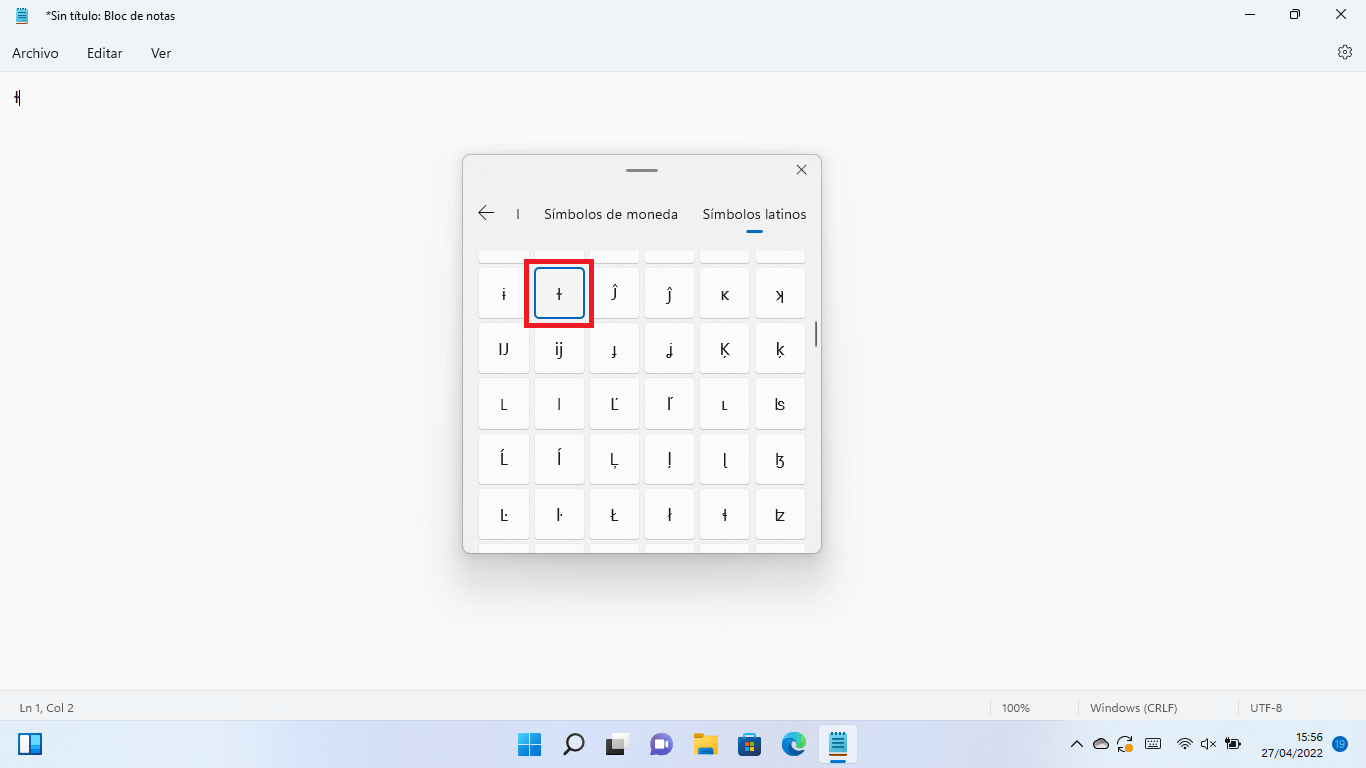Cuando instalamos Windows 11, durante el proceso, podremos elegir el tipo/idioma del teclado que queremos utilizar. Esto hace que todos los caracteres que podamos escribir se limiten al idioma del teclado seleccionado. Pero que ocurre si un usuario quieres escribir algo que contenga caracteres especiales no disponible en el idioma de teclado configurado en Windows 11.

Relacionado: Como saber si mi cuenta de usuario es de administrador | Windows 11
Pongamos un ejemplo: Imaginemos que tenemos que escribir el nombre: Błażej Burzyński Kłos. Este nombre cuenta con los caracteres especiales ż ń ł, los cuales no están presente en el teclado en castellano de Windows 11. ¿Cómo agregamos los caracteres especiales a las letras en tu PC con Windows 11?
Los caracteres especiales (conocidos como signos diacríticos) son muy populares en idiomas como por ejemplo el Polaco. Como en Castellano a excepción de la Ñ no poseemos estos caracteres especiales, en el caso de que sea necesario utilizarlos, no podremos hacerlo desde el teclado de Windows 11 en castellano.
Cierto es que en cualquier momento puedes instalar teclados en otros idiomas en Windows 11 pero esto no es conveniente en el caso de que solo quieras usar un carácter especial especifico. Afortunadamente, Windows 11 ofrece la posibilidad de utilizar caracteres especiales de forma rápida y directa sin tener que instalar un teclado de un idioma diferente que incluya este carácter especial.
En este tutorial te mostraremos como introducir o usar caracteres especiales en tus textos en Windows 11 cuando estos no están presentes en el teclado instalado en el sistema operativo:
Como usar caracteres especiales en Windows 11 utilizando el Mapa de caracteres.
1. Utiliza la búsqueda de Windows 11 usando el termino: Mapa de caracteres
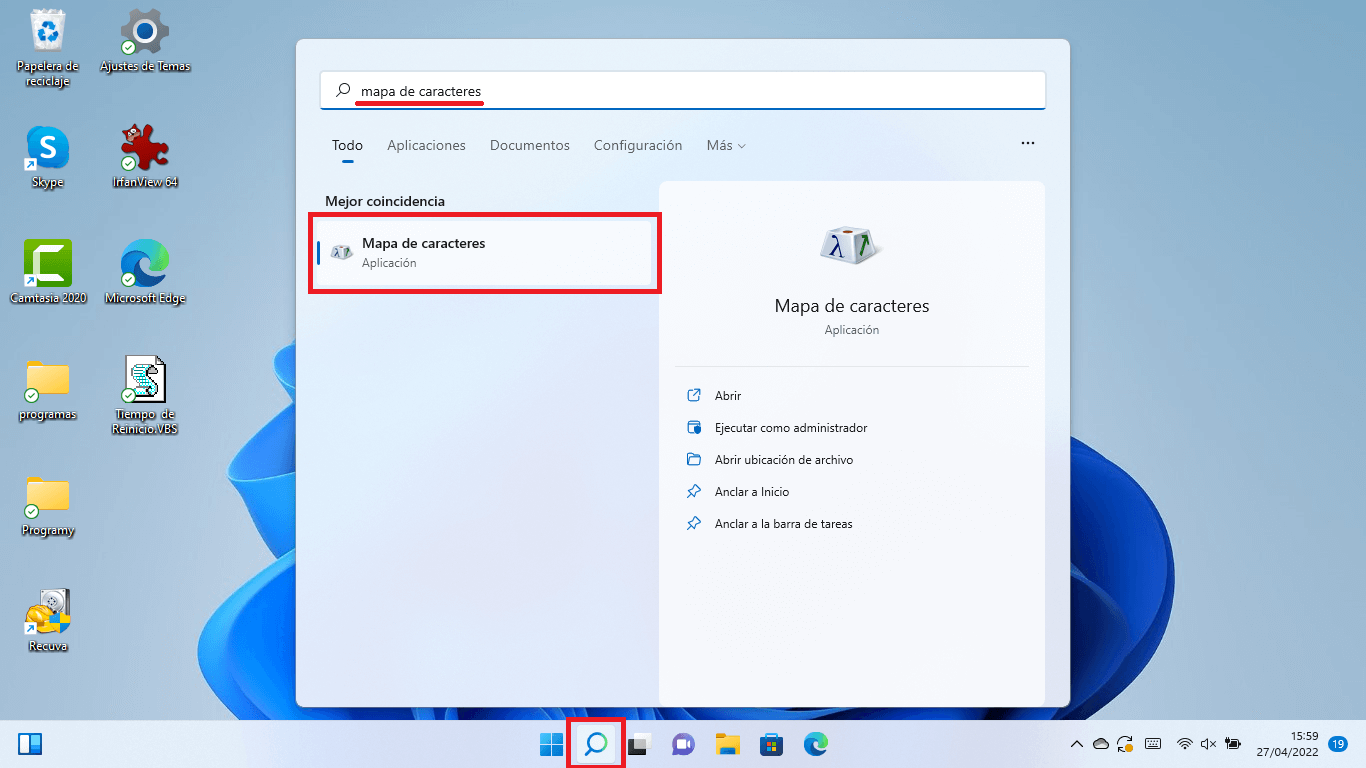
2. Tras seleccionar la aplicación desde los resultados de búsqueda se abrirá la ventana con todos los caracteres tanto normales como especiales disponibles en Windows 11.
3. Además, podrás seleccionar el tipo de fuente de letra.
4. Ahora solo te queda hacer doble clic sobre cada uno de los caracteres deseados hasta crear la palabra.
5. Tan pronto como la palabra esté lista en el campo “Caracteres para copiar”, solo tienes que hacer clic en el botón: Copiar
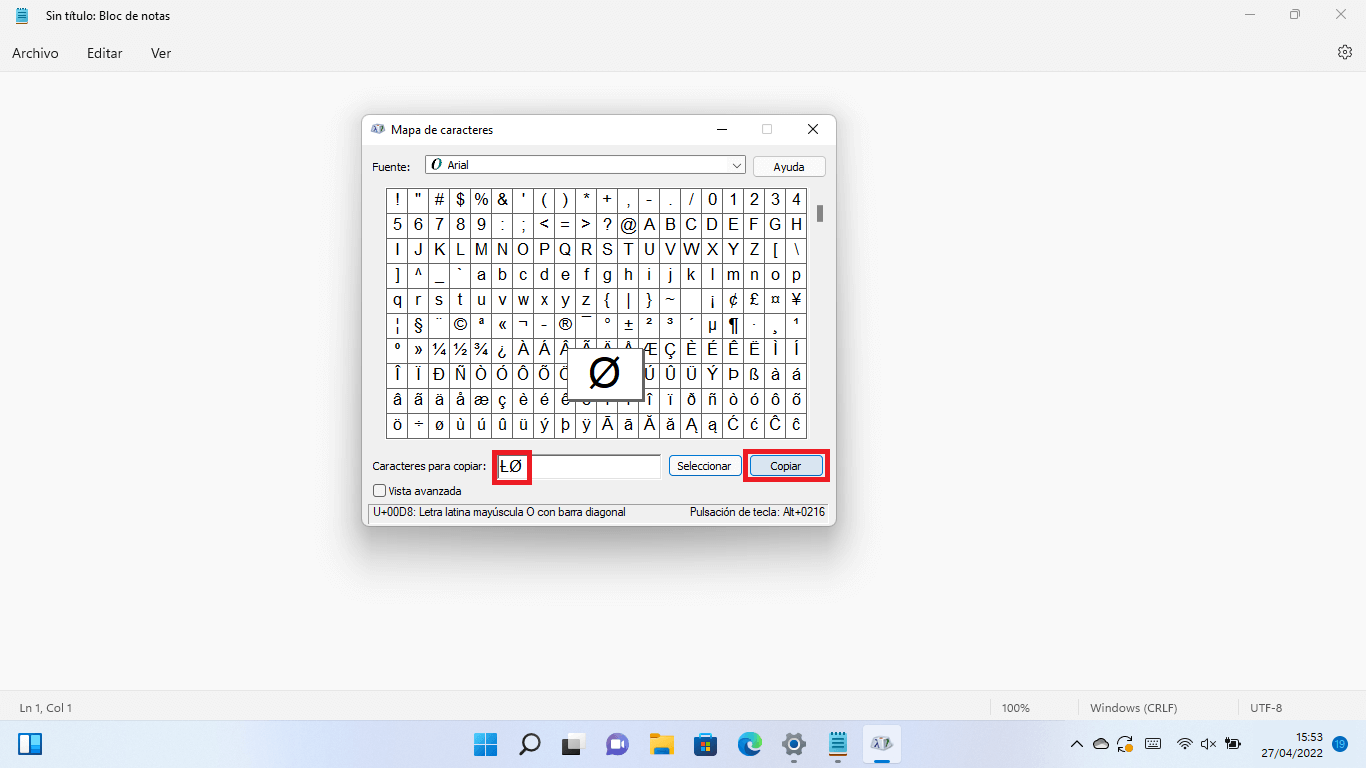
6. Ahora dirígete al lugar en el que deseas introducir el texto con caracteres especiales, y pega el texto recién copiado en el portapapeles.
adsnese3
Como introducir caracteres especiales en Windows 11 usando el sistema Unicode.
Cada carácter, especial o no, cuenta con un Unicode identificativo que puede ser usado para ser escrito. Busca en Google una lista de Unicode o bien la herramienta Mapa de caracteres en cuya esquina inferior izquierda se muestra su equivalente en Unicode como por ejemplo: U+00D8
1. Sitúate en el documento en el que deseas escribir el carácter especial.
2. Aquí mantén pulsada la tecla ALT mientras escribes el valor Unicode.
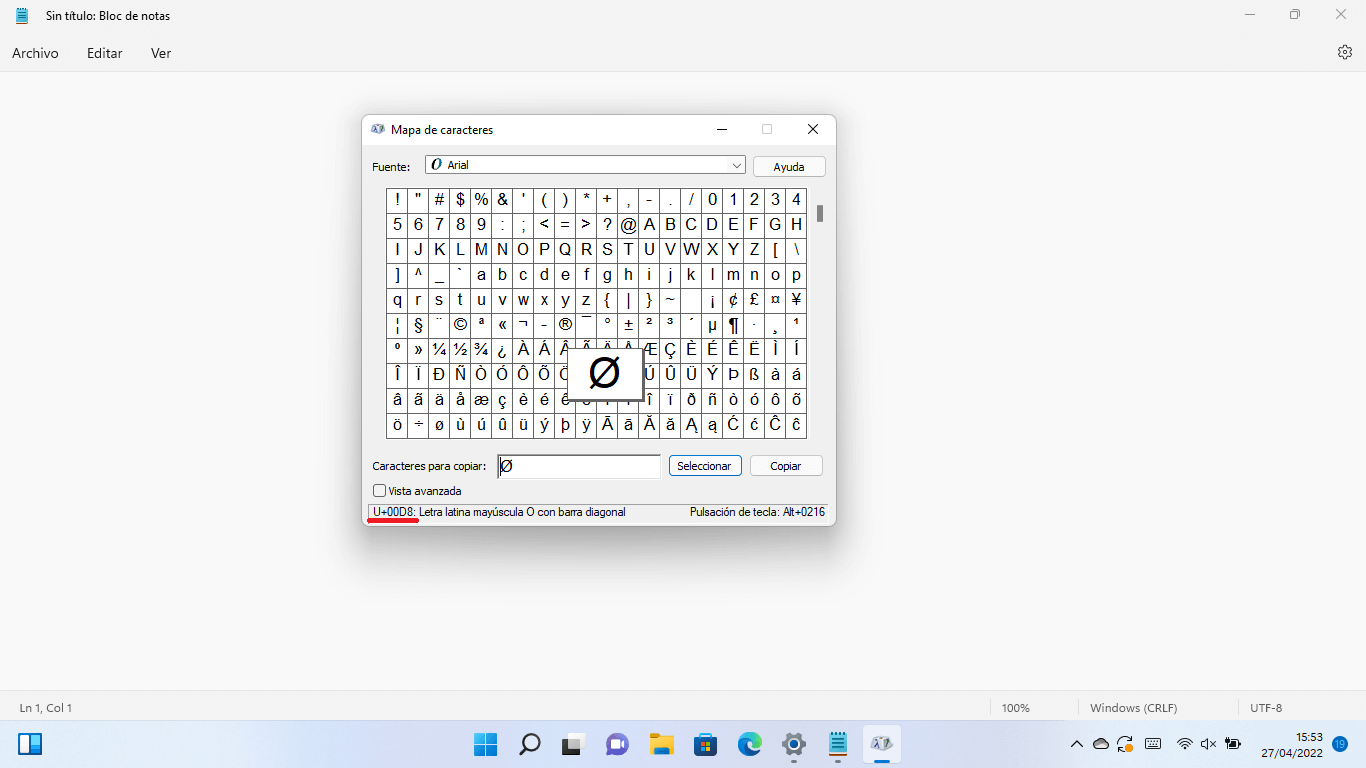
3. En nuestro ejemplo será: ALT + U00D8
4. Tras escribir el Unicode y soltar la tecla ALT, la letra correspondiente al código Unicode se mostrará en el documento.
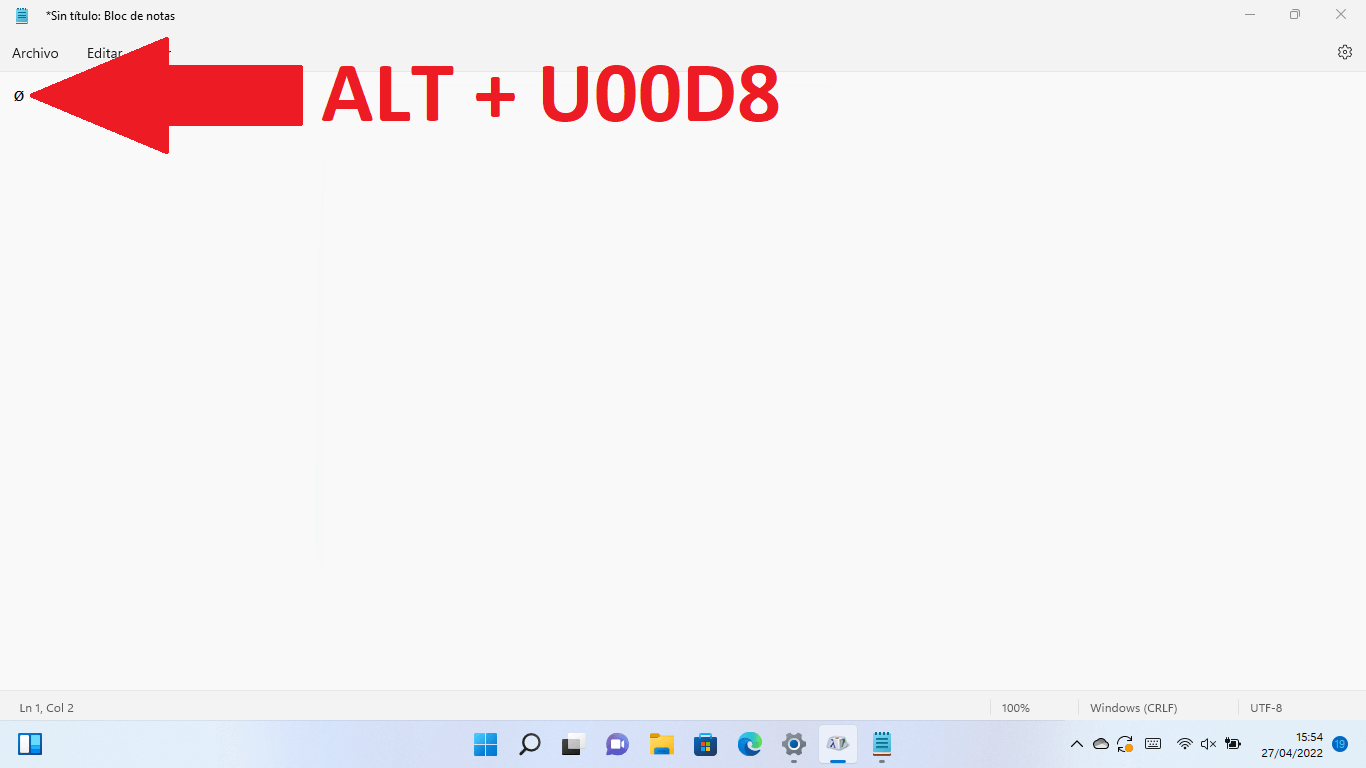
* Si estás escribiendo en Microsoft Word, WordPad, Outlook u otra aplicación de Microsoft, puede escribir el valor Unicode y luego pulsar el atajo de teclado: Alt-X
Nota Importante: Para usar este método, tu teclado debe contar con un teclado numérico en el cual debes tener activado la tecla: Num Lock. Este es el teclado que debes utilizar para introducir el Unicode.
Como introducir caracteres especiales en Windows 11 usando el teclado táctil.
1. Lo primero de todo será activar el Teclado Táctil de Windows 11.
2. Sitúate en el editor de texto y mantén pulsado la tecla de la letra de la que quieres obtener el carácter especial.
3. Automáticamente se mostrarán todas las opciones de caracteres especiales correspondiente a dicha letra.
4. Solo te queda seleccionarla para que el carácter especial se escriba en la palabra deseada.
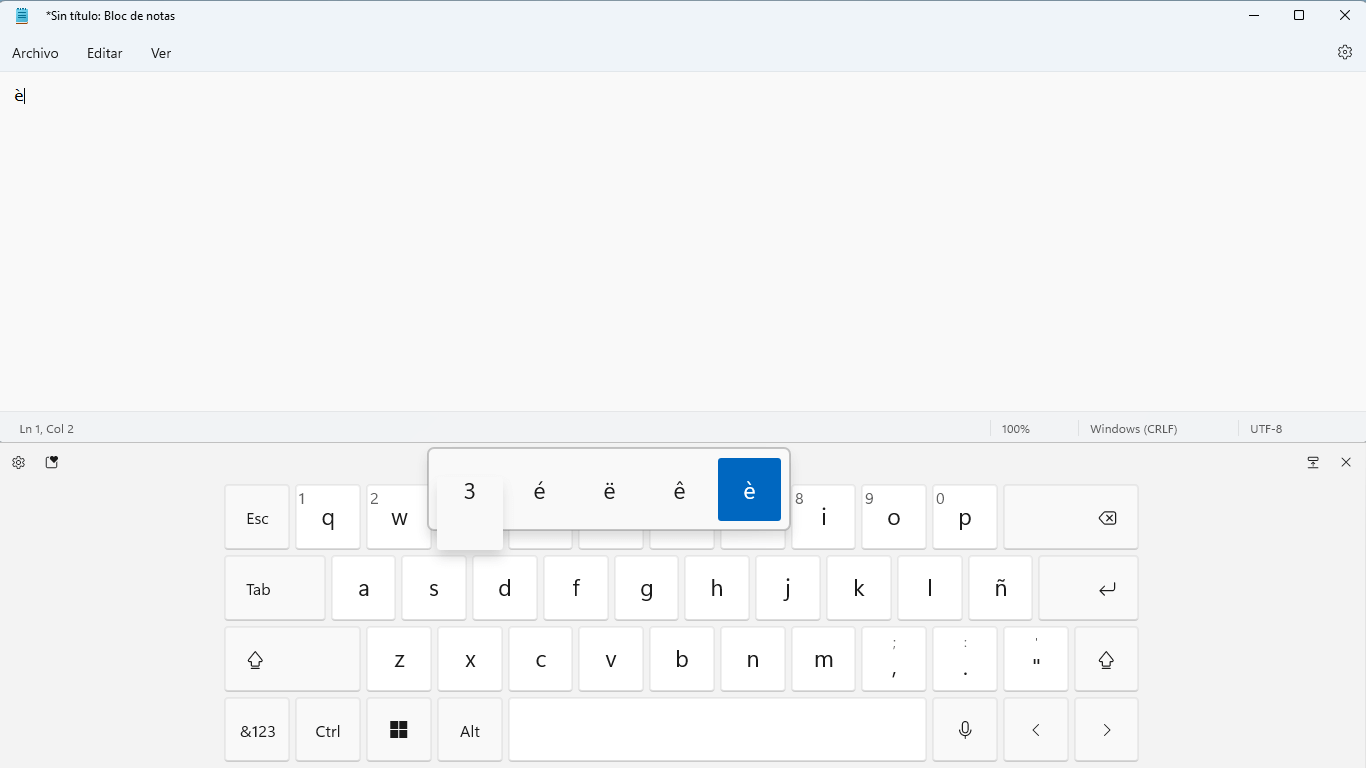
Como escribir caracteres especiales en Windows 11 usando el teclado de emoticonos.
1. Haz uso del atajo de teclado: Tecla de Windows + .
2. Esto hará que se abra la ventana de emojis en la cual tienes que situarte en la pestaña: Símbolos (la 5ª pestaña desde la izquierda)
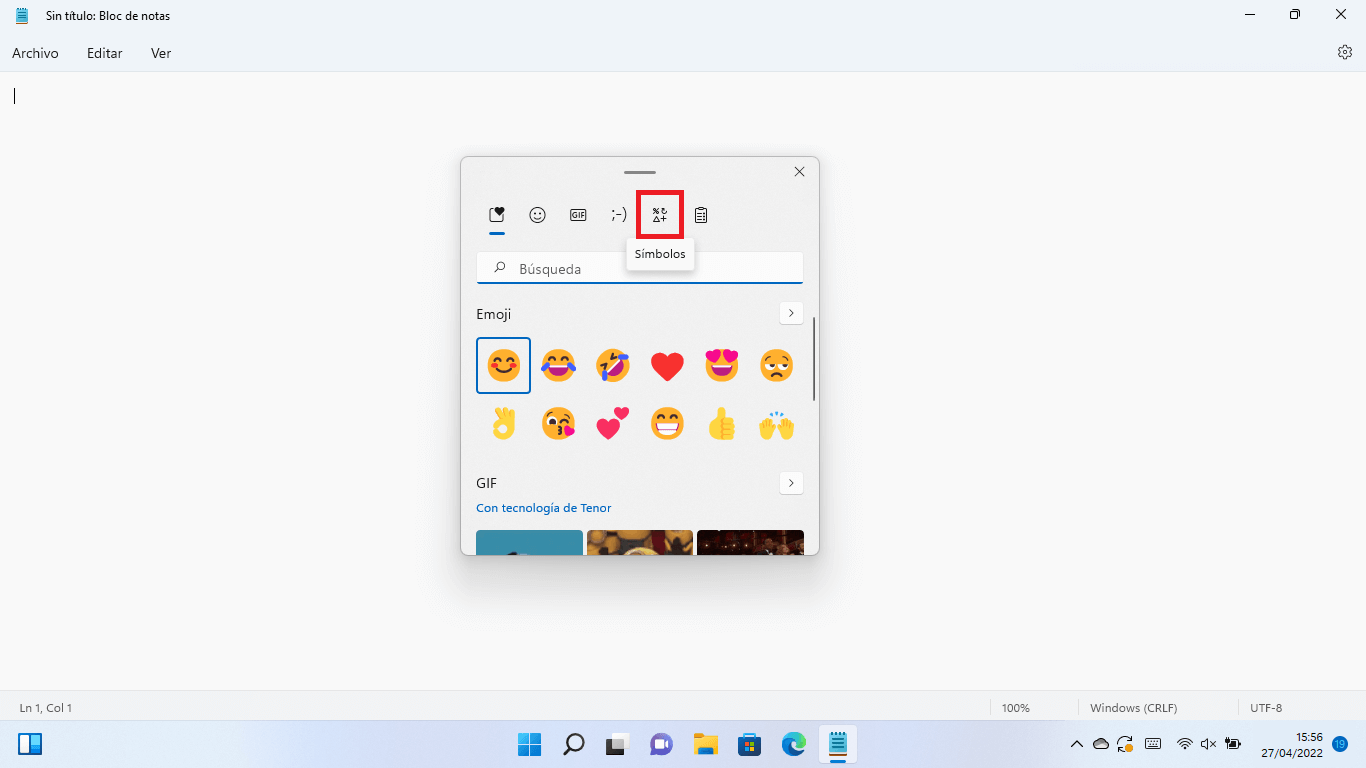
3. Esto te dará acceso a todos los caracteres especiales disponibles en Windows 11.
4. Haz clic sobre el carácter especial que deseas escribir en tu texto y listo.
Nota Importante: Cabe destacar que una vez situada en la pestaña de símbolos del teclado de emoji también podrás usar las categorías para acceder de forma más directas a grupos de caracteres relacionados.